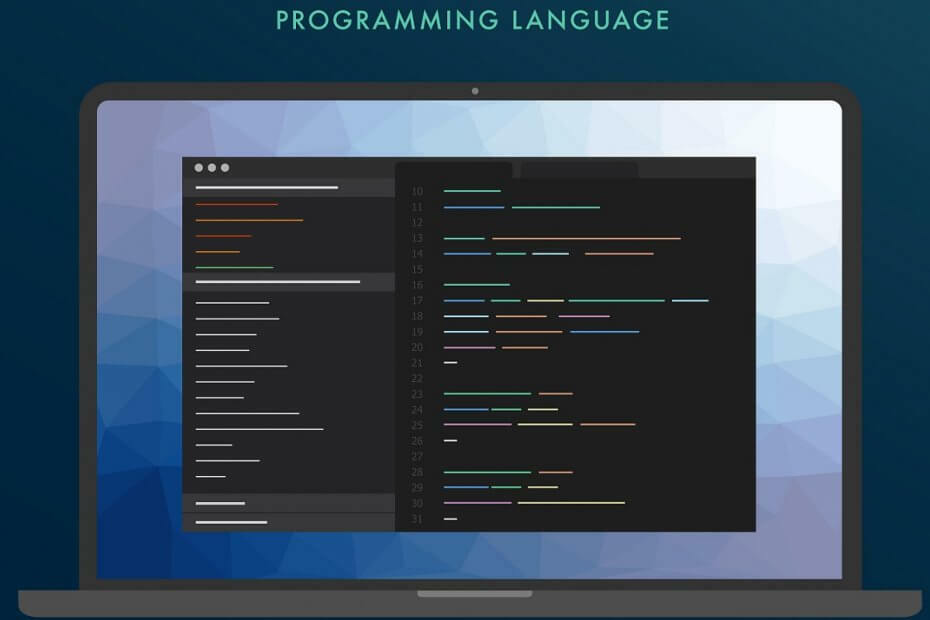Ez a szoftver kijavítja a gyakori számítógépes hibákat, megvédi Önt a fájlvesztésektől, a rosszindulatú programoktól, a hardverhibáktól és optimalizálja a számítógépet a maximális teljesítmény érdekében. Javítsa ki a PC-problémákat és távolítsa el a vírusokat most 3 egyszerű lépésben:
- Töltse le a Restoro PC-javító eszközt amely a szabadalmaztatott technológiákkal érkezik (szabadalom elérhető itt).
- Kattintson a gombra Indítsa el a szkennelést hogy megtalálja azokat a Windows problémákat, amelyek PC problémákat okozhatnak.
- Kattintson a gombra Mindet megjavít a számítógép biztonságát és teljesítményét befolyásoló problémák megoldása
- A Restorót letöltötte 0 olvasók ebben a hónapban.
Nincs oka annak tagadására, hogy a PowerShell sokkal erősebb, mint a Parancssor, akkor mit tehet, ha nem működik megfelelően? Ha Ön is bosszantó problémába ütközött, és nem tudja, mit tegyen, akkor ez az útmutató az Ön számára.
Megpróbál futni PowerSheel ezt a hibát adja meg helyette: A PowerShell nem ismerhető fel belső vagy külső parancsként. Vagy talán az egyik legegyszerűbb, mégis széles körben elterjedt PowerShell-hibát látja: A kifejezés nem ismerhető fel.
Egyik vagy másik esetben van megoldásunk az Ön számára. Ellenőrizze őket egyenként az alábbi sorokban.
Mit tehetek, ha a PowerShell nincs felismerve?
1. Végezzen el néhány módosítást az elérési út környezeti változóban
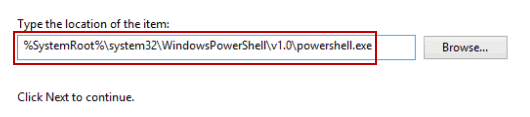
A tapasztalt felhasználók azzal dicsekednek, hogy megoldják a problémát, ha ezt egyszerűen hozzáadják az elérési útjuk környezeti változójához: % SYSTEMROOT% System32WindowsPowerShellv1.0
Próbálja ki ugyanezt abban az esetben is, ha hiányzik egy környezeti változó. Ha nincs különbség, akkor a szkriptet is módosíthatja erre: % SYSTEMROOT% System32WindowsPowerShellv1.0powershell.exe
2. A COMMAND konstans módosítása

Másrészt, ha nem tudja megoldani az előző két gyorsjavítással kapcsolatos problémákat, akkor ez a következő kézenfekvő lépés.
Találja meg az utat a win32.js nál nél mondjuk / platform / win32.js. Amíg ott van, változtassa meg a COMMAND állandó tól től hatalomhéj nak nek start / b powerhell.
3. Hívja elő a 64 bites verziót a Visual Studio-ból, ha a PowerShell-parancsokat nem ismerik fel
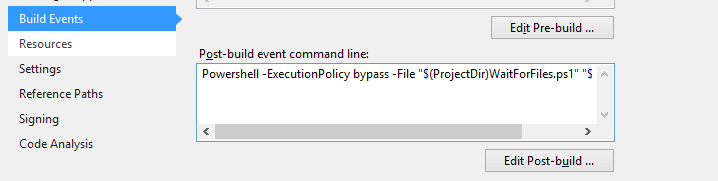
Ha olyan PowerShell-parancsokkal foglalkozik, amelyek nem ismerhetők fel, amikor a Visual Studio 2017-ből hívják, akkor kezdje innen: A Visual Studio 2017 32 bites, ezért a PowerShell 32 bites verzióját idézi.
A PowerShell manuális elindítása 64 bites Windows rendszeren a PowerShell 64 bites verziójának használatát jelenti, tehát maga a probléma gyökere.
Ebben az esetben idézze meg a Visual Studio 64 bites verzióját a következő szintaxissal:
% WINDIR% SysNativeWindowsPowerShellv1.0PowerShell.exe
4. Ellenőrizze a helyesírást, ha a kifejezés nem ismeri fel a hibát
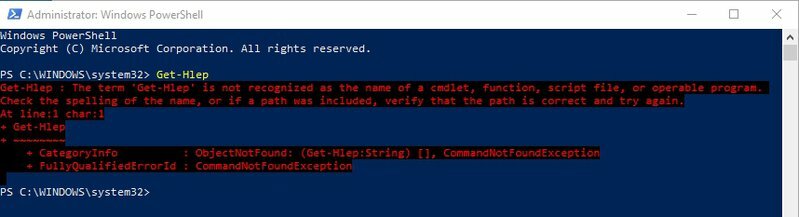
Amikor a megjelenő hiba azt állítja, hogy egy kifejezést nem ismerünk el a parancsmag, a függvény, a szkriptfájl vagy a működtethető program neveként, a dolgok sokkal könnyebbek.
Mindössze annyit kell tennie, hogy tovább ellenőrizze a név helyesírását. Ha egy útvonal is szerepel benne, akkor ellenőrizze, hogy helyes-e, és próbálkozzon újra.
Sőt, úgy tűnik, hogy a PowerShell hozzáadása az útvonalhoz úgy tűnik, hogy megoldja a problémát. Van azonban egy hátrány, amelyet figyelembe kell venni. Nem mindenkit érdekel a PowerShell hozzáadása az útvonalhoz; lehet, hogy csak a csomag telepítésének és használatának módját keresi.
Sikeresek voltak-e ezek az eljárások? Használja a megjegyzés területet, hogy tudassa velünk.
OLVASSA TOVÁBB:
- A Windows PowerShell leállt: Próbálja ki ezeket a 4 javítást
- Futtassa ezt a Powershell-szkriptet az alapértelmezett alkalmazások eltávolításához a Windows 10 Image alkalmazásból
- Keresse meg a Windows termékkulcsát a CMD vagy a PowerShell használatával [EGYSZERŰ ÚTMUTATÓ]
 Még mindig vannak problémái?Javítsa ki őket ezzel az eszközzel:
Még mindig vannak problémái?Javítsa ki őket ezzel az eszközzel:
- Töltse le ezt a PC-javító eszközt Nagyszerűnek értékelte a TrustPilot.com oldalon (a letöltés ezen az oldalon kezdődik).
- Kattintson a gombra Indítsa el a szkennelést hogy megtalálja azokat a Windows problémákat, amelyek PC problémákat okozhatnak.
- Kattintson a gombra Mindet megjavít hogy megoldja a szabadalmaztatott technológiákkal kapcsolatos problémákat (Exkluzív kedvezmény olvasóinknak).
A Restorót letöltötte 0 olvasók ebben a hónapban.